DYHATTDLY? HEYWYHTSTMWTAV? TT,KRTAHTLTSTAWPWYWHUTDIVF.
P1:WYNTGR
S1TFTYNIACOYAN,POTCATDTTSFTT

Step2 Ensuite, posez le bras sur la table et maintenez-le immobile pendant le tournage. Pendant ce temps, faites semblant d'utiliser la magie pour enlever le tatouage avec une autre main de l'autre côté du cadre.
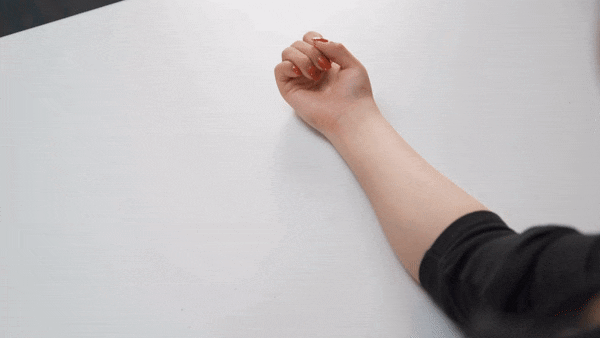
Step3 Ensuite, vous avez besoin d'une photo d'un tatouage. En effet, il serait préférable d'avoir le tatouage dans la même position sur le bras afin qu'il puisse correspondre au clip vidéo que nous venons de filmer.

Après avoir tout préparé, vous devez aller à Filmora 11 et commencer le montage. Si vous n'avez pas encore téléchargé Filmora, vous pouvez visiter filmora.wondershare.com.
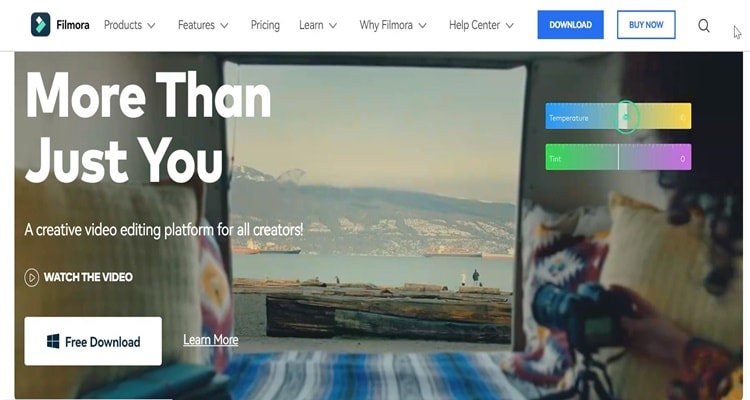
Partie 2: Tutoriel de montage
S1 Tout d'abord, faites glisser et déposez le clip vidéo du bras sur la première piste vidéo et la photo du tatouage sur la deuxième piste vidéo.
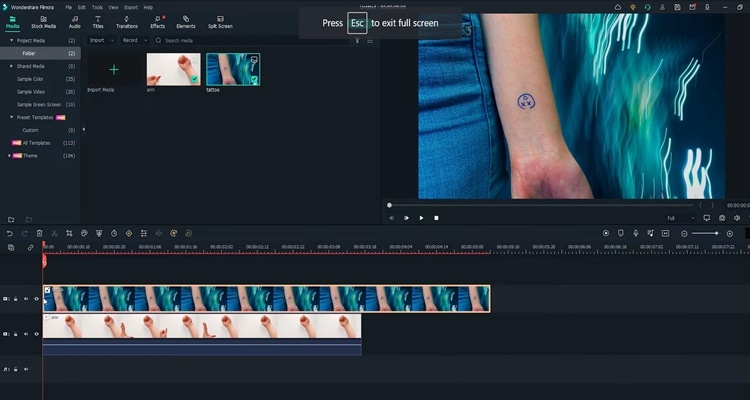
Step2 Ajoutez un masque autour de la partie tatouage de la photo. Vous devez masquer la première piste vidéo pour voir le masque clairement. Ensuite, double-cliquez sur la photo sur la timeline et allez à la fenêtre de réglage en haut à gauche. Trouvez la section Masque et sélectionnez la forme circulaire. Maintenant, vous pouvez voir que le masque est appliqué.
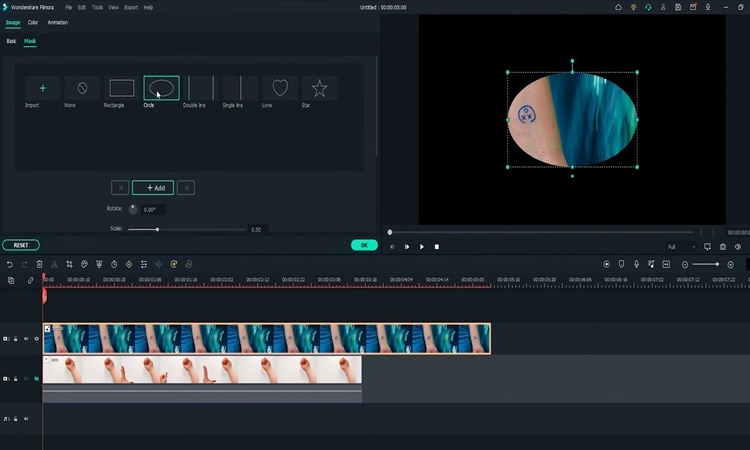
Step3 Ajustez la position et la taille du masque pour ne révéler que la partie tatouage. Ensuite, vous devez changer la "force de flou" pour ajouter plus de flou sur le bord du masque.
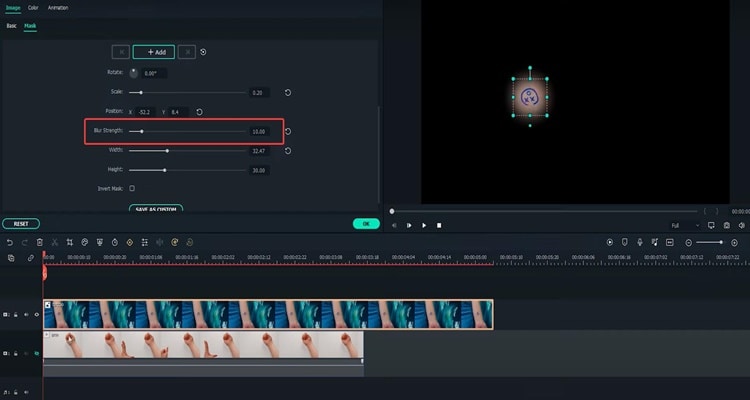
Step4 Avec le masque finalisé, affichez la première piste vidéo avec le clip vidéo du bras. Ensuite, ajustez la position et la taille du tatouage et faites en sorte qu'il s'adapte au clip de bras.
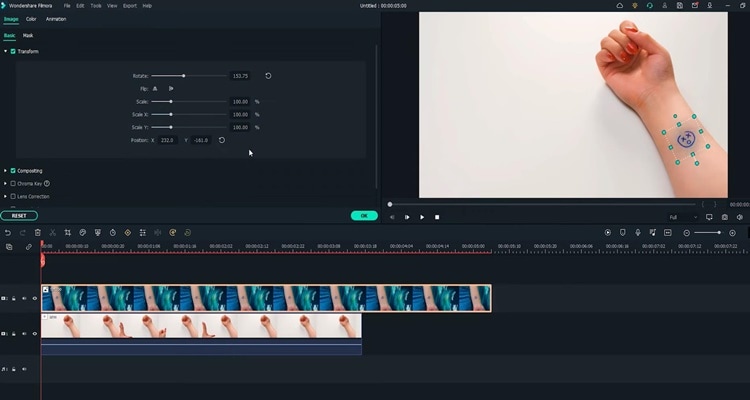
Étape 5 Passez à la correction des couleurs de l'image du tatouage afin qu'elle corresponde mieux à la peau du bras. Double-cliquez sur le tatouage sur la timeline et allez à la fenêtre de réglage en haut à gauche. Trouvez la section "Couleur" et ouvrez le menu "Tonalité". Tout d'abord, vous devez régler la luminosité.
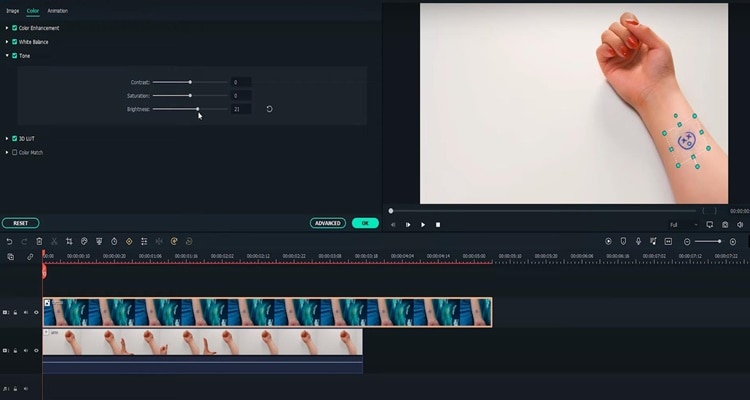
Étape 6 Ensuite, ouvrez le menu "Balance des blancs" et ajustez la température. En effet, vous pouvez également ajuster le contraste et la saturation si nécessaire. Une fois terminé, cliquez sur "OK". Le tatouage devrait sembler se fondre dans la vidéo du bras.
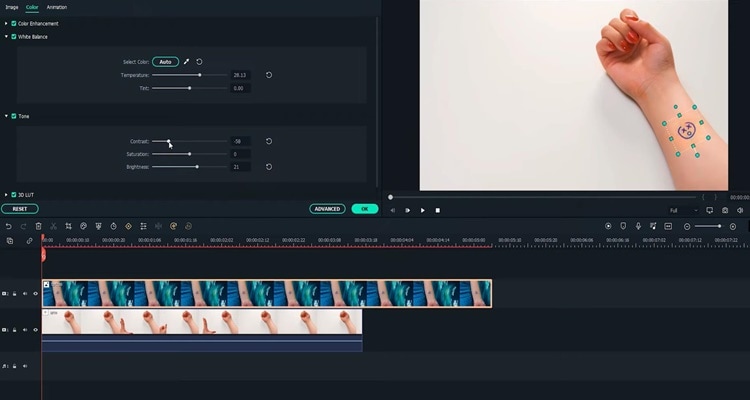
Partie 3 : Faire disparaître le tatouage
S1 Déplacez la tête de lecture à l'endroit où vous souhaitez que le tatouage s'estompe, et ajustez la longueur de l'image du tatouage à cet endroit.
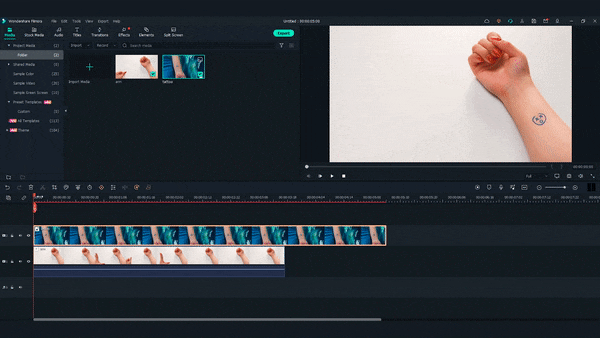
Step2 Ensuite, trouvez "Evaporate 1" dans la fenêtre "Transitions". Faites glisser et déposez-le à la fin du clip du tatouage.
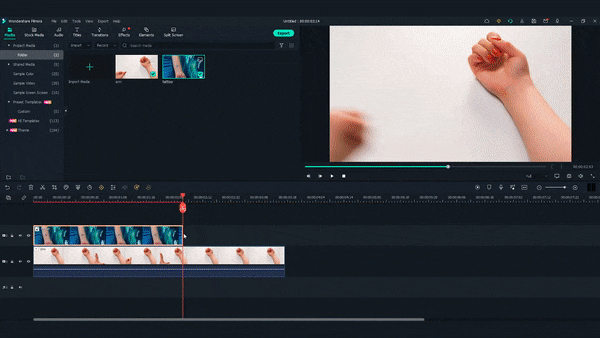
Step3 Ajustez la longueur si nécessaire. Enfin, passons en revue et voyons ce que ça donne!
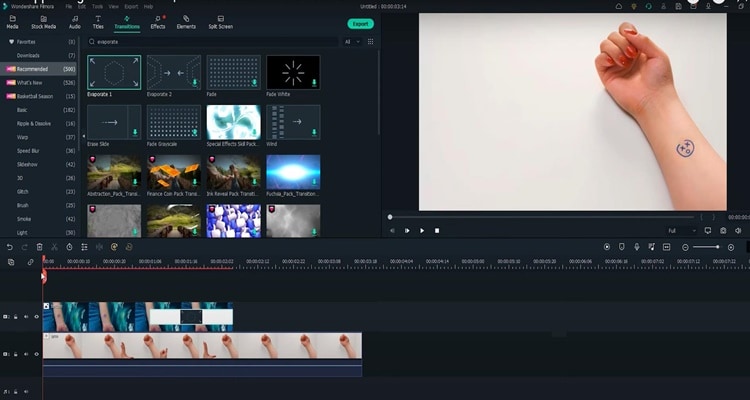
Résumé
That's how to make a tattoo disappear in Filmora 11. With Filmora 11, you can get as many new tattoos as possible. Indeed, you can follow all the steps above carefully to get the perfect result.
 Garanzia di Download Sicuro, zero malware
Garanzia di Download Sicuro, zero malware


